Етапът на диск инициализация по стъпка
За съжаление, не всеки потребител при покупката на нов твърд диск да си представя, че след като го инсталирате в системния блок за работа с твърдия диск, веднага след като тя ще бъде невъзможно, като се има предвид, че това е достатъчно, за да се вмъкне в съответните кабели и закрепете с винтове, а системата ще открие самото устройство. На първо място след инсталирането на оборудването трябва да бъде направено, за да се инициализира на твърдия диск. Автоматично Windows системи Не, така че всички операции трябва да притежават собствен.
Инсталиране на нов твърд диск
Преди сделката директно с проблема как да се инициализира на твърдия диск, трябва да го направите правилния монтаж на системния блок с междинна, при спазване на определени правила и техники за безопасност.

За да направите това, когато компютърът е изключен и изключен захранващия блок е необходимо да се премахне страничния капак. След това, това е много важно, че преди да се инсталира на твърдия диск в слота, не забравяйте да освободите статичното електричество от тялото си, в най-простия случай - просто докосване на двете си ръце, за да чучур обичайната чешмата или не е свързан към шасито на системния блок. След това, на твърдия диск е фиксирана с болтове и се свързва към дънната платка съответно шнур и свръзки по отношение магистър / правила Slave (основна или подчинен диск), след което тялото на страничния капак е разположен в място.
Твърдият диск в настройките на BIOS
Сега можете да започнете първоначалното инсталиране на твърдия диск е инсталиран. Първо, трябва да стартирате компютъра и отидете в настройките на основната система за влизане / BIOS изход. Обикновено се използва за тази цел Del ключ, F2, или всяка комбинация, в която началната точка ще бъде показан на монитора.
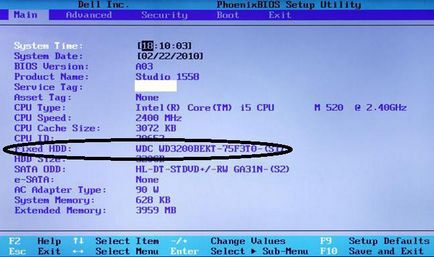
Тук, в основната част, която показва всички устройства, свързани в момента към дънната платка, да намерите вашия твърд диск, поради нейната интерфейс (SATA или IDE). Ако на твърдия диск се определя, че е възможно да се започне основните настройки, като се използват изхода на BIOS с последващо автоматично рестартиране. В противен случай, ако устройството не е в списъка има или не са установени линия след изключване и PC трябва отново да се провери връзката.
За да се инициализира на твърдия диск: основната характеристика на Windows
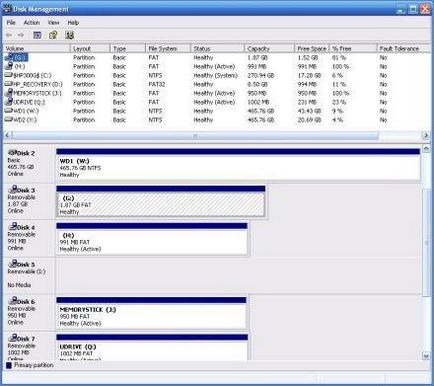
инициализация на диска се извършва чрез собствени средства на системата в раздела за управление на дисковете. Извикването на тази секция може да бъде на "Control Panel" чрез администрацията на система с възможност за избор на контролиране на компютъра от менюто или десния бутон на мишката върху иконата на компютъра, но по-лесно и по-бързо да се използва конзолата прилича на "Run", в която линията на командните регистри diskmgmt.msc.
Като се започне инициализиране и настройка запис тип обувка
Сега произвежда инициализация на диска. Първо, изберете от списъка с устройства, представи вашия твърд диск (тя може да бъде с етикет "Disk 1", "Disk 2" и т.н.), а след това кликнете с десен бутон се показва меню, и да го използвате в низа за инициализация.
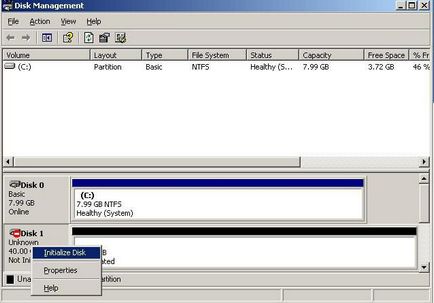
На следващо място, ще се появи прозорец, в който желаете, се освети основния MBR запис обувка, а след това натиснете бутона за потвърждение ( "ОК") и изчакайте, докато процесът е завършен.
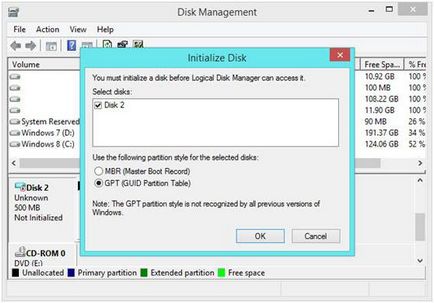
Ако твърдият диск е по-голям от 2 TB, трябва да инсталирате GPT атрибут (в противен случай да използва голямо количество от него ще бъде невъзможно). Ако възникне грешка по време на инициализация на диска, ще трябва да се прилагат подходящи действия за разрешаването му. Това ще бъде обсъдено по отделно.
Процесът на създаване на обем
В следващата стъпка включва създаването раздел диск инициализация. Това се прави, за да се гарантира, че системата за компютър е в състояние да "вижда" устройството.
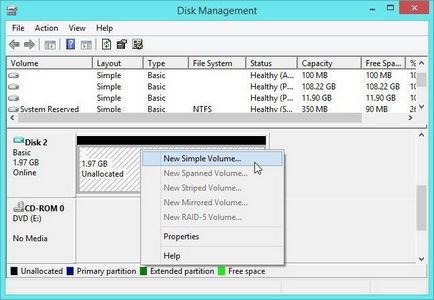
На избрания диск, щракнете с десния бутон се извършва отново, и низ, за да създадете обем е избран от контекстното меню, а след това отворете съответното "магистър", което натисна бутона, за да продължите.
Освен това, инициализация на диска дава указание за размера на новия дял в мегабайти (уверете преизчисляване като 1 GB не съдържа хиляди, а 1 024 MB). Обикновено това не е необходимо, тъй като системата показва големината на силата на звука автоматично.
В следващата стъпка, която трябва да зададете "списъка с писмо, по която ще се определя от системата. Тук трябва да бъдат много внимателни, да не се даде диска вече е заета от идентификатор, който може да съответства на други сменяеми носители (CD / DVD-ROM, USB-устройства и т.н.), тъй като в бъдеще те може да изглежда неприложима поради факта, че тяхната система не разпознава баналното.
Избор на файлова система и формат
И накрая, инициализация на диска е към последния етап, който ще трябва да форматирате новосъздадения дял.
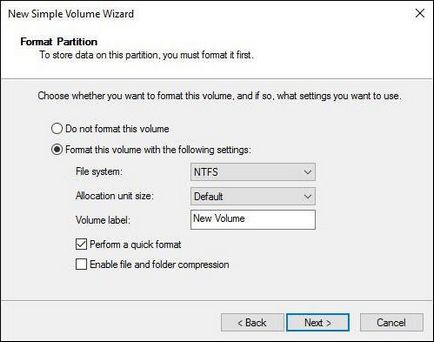
Тук, както и на файловата система е по-добре да се уточни NTFS (тя се смята за по-стабилен от FAT32, и може да съхранява файлове по-големи от 4 GB), размерът на групата оставено на стандартната стойност от 512 байта (това ще даде възможност на по-икономично разпределят и използват ресурсите, създадени в този раздел) в като етикет на том, въведете името, което ще се появи в системата (с файловия мениджър и контекстното меню) и махнете отметката от бърз формат (за първи път са силно насърчени да завърши форматирането на които ще ezhat проблеми по-късно). Compression директория за използване, не е необходимо, тъй като това може да доведе само за задвижване на работа забавянето, заедно със скоростта на четене или писане на съобщения в медиите.
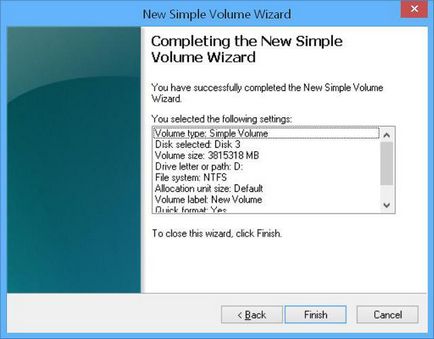
След това отидете на завършването на прозореца, а ако всички параметри са зададени правилно, щракнете върху формата на бутон старт (Finish). Ако някои параметри трябва да се променят, използвайте бутона за връщане към предишното меню. Когато приключите, системата ще покаже съобщение, под формата на прозорец при стартиране, ако е активирана. Но понякога, може да получите предупреждение, че дискът не се инициализира.
Какво става, ако има грешки инициализация?
С новите твърди дискове обикновено са такива проблеми не се случват. Но ако системата показва съобщение, че дискът не се инициализира, за да отстраните проблема, можете да използвате командния ред (CMD в конзолата "Run").
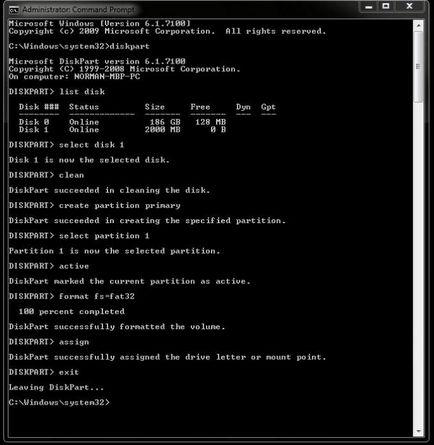
В други случаи, можете да приложите и специализирани програми като Partition Magic, но ако никой не средство за защита не работи, трябва да отново да се провери връзката или за търсене на повреди на твърдия диск (може би това е физическа повреда). За тези случаи можете да се опитате да използвате HDD Regenerator програма, и след това да извършите всички тези операции отново.
